“帶數據標記的折線圖”操作步驟并不難,我們以此為例,要求:在"收入"工作表中,根據篩選的"公司甲"人均消費數據,生成一張"帶數據標記的折線圖"。
1、打開EXCEL檔且是“收入”的工作表;例,如圖
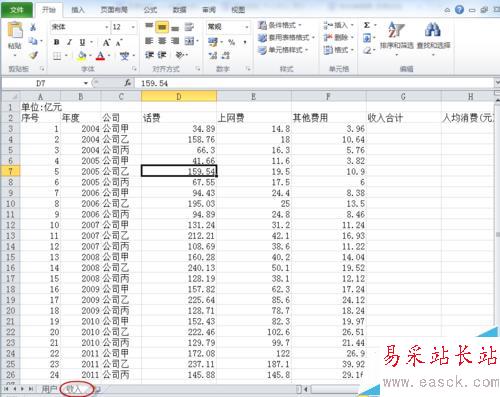
2、選定標題行,點菜單“數據”、“篩選”;例,如圖
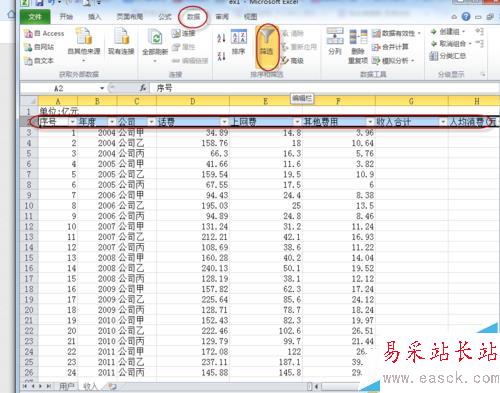
3、點“公司”單元格右邊的向下小箭頭,按要求選定“公司甲”;例,如圖
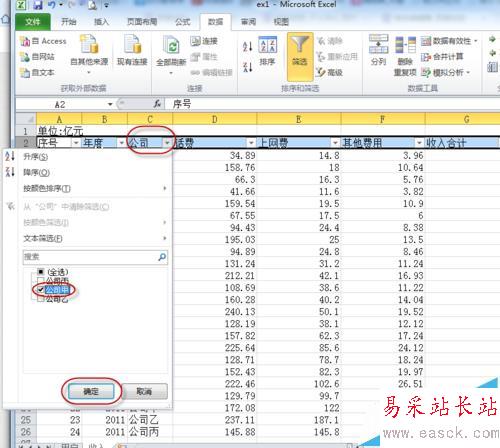
4、篩選好后的樣子如圖;
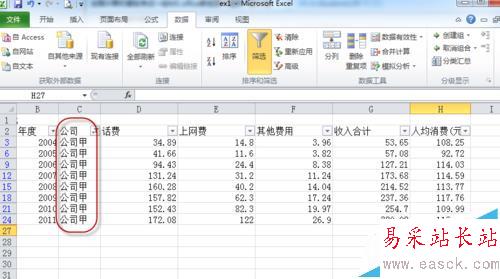
5、選定“人均消費(元)”列的數據元格;例,如圖
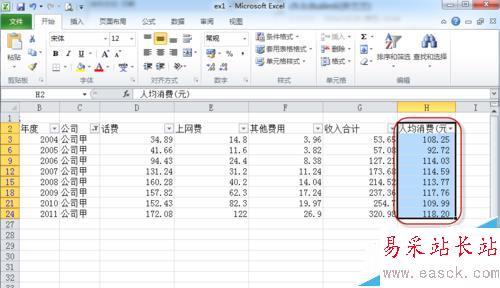
6、點擊菜單“插入”、”折線圖“右下角的向下的小箭頭,選擇”折線圖“(把鼠標放在對應的圖上會出來該圖的名稱)并點擊;例,如圖

7、會跳出對應的折線圖形;例,如圖
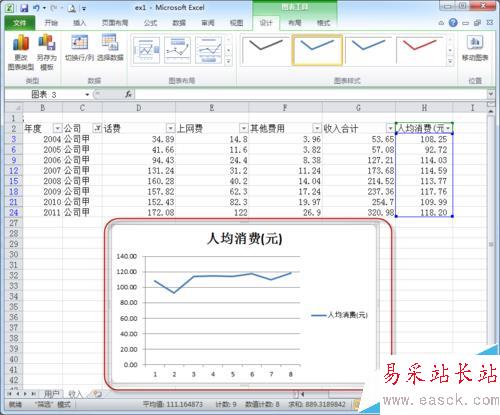
8、選定圖中的折線,會出現對應的”圖表工具“,選擇”布局“;例,如圖
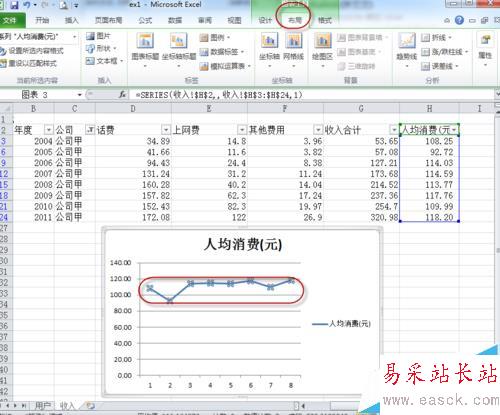
9、選擇”數據標簽“右下角向下的小箭頭,會出現好多個選擇;例,如圖
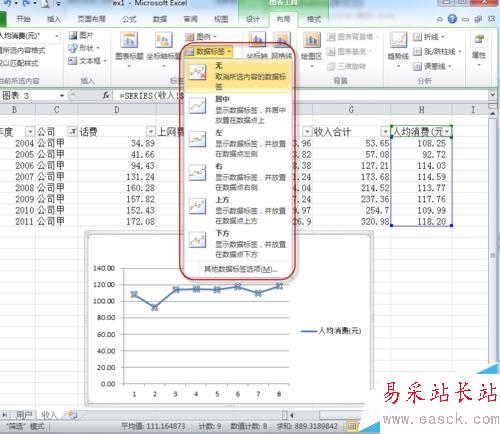
10、這里沒有要求數據的方向,我們就隨自己喜歡選擇一個,這里選擇”下方“;例,如圖

11、這樣"帶數據標記的折線圖"就完成了。例,如圖
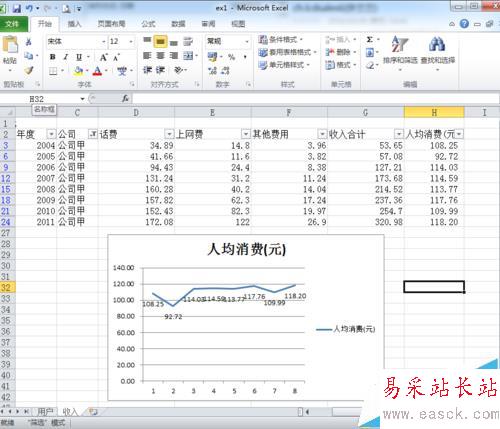
相關推薦:
Excel折線圖表怎么設置顯示平滑曲線?
Excel2016表格的數據怎么插入折線圖?
EXCEL怎么制作散點圖折線圖等橫坐標縱坐標互換?
新聞熱點
疑難解答